怎么把微信小程序取消(微信小程序注销方法详解)
怎么把微信小程序取消
微信小程序是一种轻量级应用程序,用户可以在微信中直接打开使用,不需要下载安装。但是有时候用户可能不再需要某个小程序,或者想要取消某个小程序的访问权限。那么,怎么才能把微信小程序取消呢?下面将介绍具体的操作步骤。
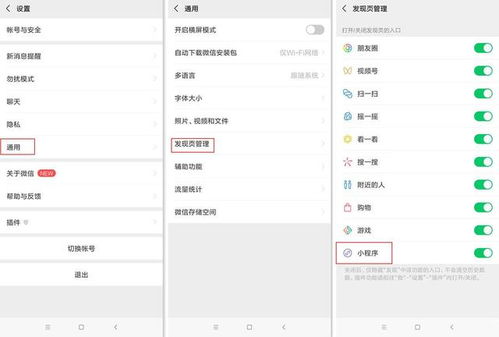
一、取消微信小程序的访问权限
1. 打开微信,进入“我”的页面。
2. 点击“设置”按钮,进入“设置”页面。
3. 在“设置”页面中,点击“隐私”选项。
4. 在“隐私”页面中,点击“授权管理”选项。
5. 在“授权管理”页面中,可以看到所有已经授权的小程序列表,找到想要取消的小程序。
6. 点击要取消的小程序,在弹出的对话框中点击“取消授权”按钮。
7. 确认取消授权后,该小程序将不再能够访问用户的个人信息和其他权限。
二、删除已安装的微信小程序
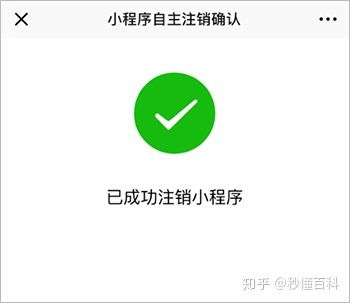
1. 打开微信,进入“发现”页面。
2. 点击“小程序”选项,进入小程序页面。
3. 在小程序页面中,可以看到所有已经安装的小程序列表,找到想要删除的小程序。
4. 长按要删除的小程序图标,直到图标开始抖动并出现删除按钮。
5. 点击删除按钮,确认删除该小程序。
6. 删除后,该小程序将从用户的微信中移除,不再显示在小程序页面。
三、清理微信缓存
1. 如果用户不仅仅是想要取消某个小程序的权限或删除某个小程序,而是想要清理整个微信的缓存,可以进行以下操作。
2. 打开微信,进入“我”的页面。

3. 点击“设置”按钮,进入“设置”页面。
4. 在“设置”页面中,点击“通用”选项。
5. 在“通用”页面中,点击“存储空间”选项。
6. 在“存储空间”页面中,可以看到微信的缓存大小,点击“清理微信”按钮进行清理。
7. 清理后,微信的缓存将被清空,可能会导致微信运行速度变快,但也会导致部分数据的丢失。
通过以上操作,用户可以轻松地取消微信小程序的访问权限、删除已安装的小程序,或者清理微信的缓存。这些操作可以帮助用户更好地管理自己的微信,保持微信的整洁和高效。希望以上内容对用户有所帮助。
与本文内容相关的文章:



